Ha egy nyitott alkalmazásablakon kívül az asztal háttérképére kattint, a Mac-alkalmazások összes ablaka eltűnik a képernyőről, és megjeleníti az asztali elemeket, például a hozzáadott widgeteket. Ha nem tetszik ez a viselkedés, megmutatjuk, hogyan akadályozhatja meg, hogy ez megtörténjen a macOS Sonoma és macOS Ventura operációs rendszert futtató Mac gépeken.
A Stage Manager a macOS Venturán, és később elrejti a képernyőn megjelenő alkalmazást, amikor rákattint az ablakán kívülre. És a macOS Sonoma asztali widgetek bevezetésével, amikor az alkalmazás ablakán kívülre kattint (még akkor is, ha a Stage Manager ki van kapcsolva), a képernyőn lévő összes alkalmazás elrejtőzik, így rápillanthat a widgetekre.
Nem szeretem ezt a funkciót, és mivel Ön jelen van ezen a bejegyzésen, úgy gondolom, hogy ugyanabban a csónakban jár. Tehát a következőképpen állíthatja le az asztali elemek és modulok megjelenítését, amikor a Mac háttérképére kattint.
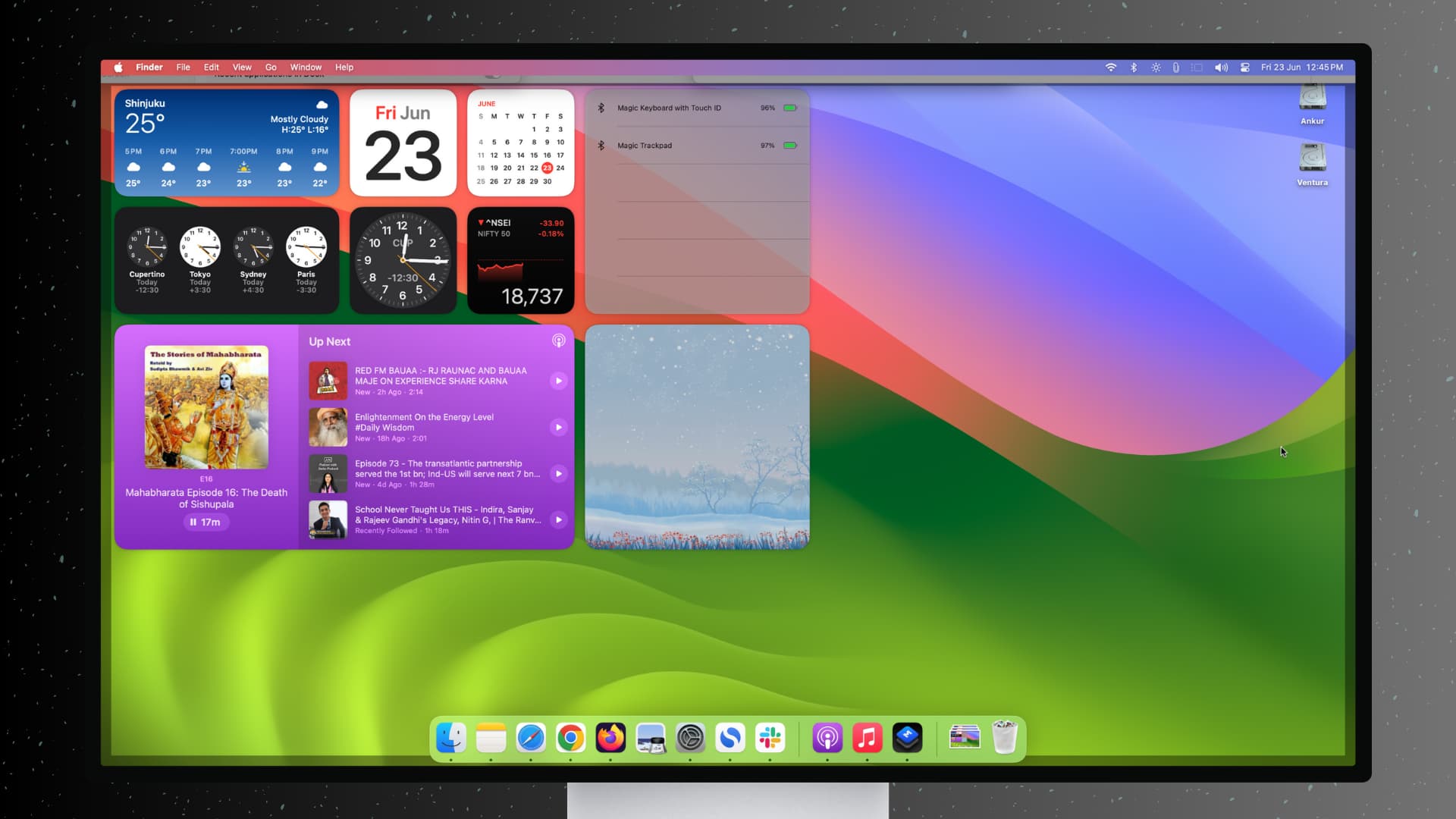
Megjegyzés: A cikk írásakor a macOS Sonoma a fejlesztői béta szakaszban van, és így telepítheti Mac számítógépére.
A Mac-alkalmazások elrejtésének megakadályozása, ha az alkalmazás ablakán kívülre kattint
Nyissa meg a Rendszerbeállítások elemet a macOS Sonoma rendszert futtató Mac gépen. Válassza az Asztali és dokkoló lehetőséget. Kattintson a „Kattintson a háttérképre az asztali elemek megjelenítéséhez” melletti legördülő menüre, és válassza a Csak a Stage Managerben lehetőséget. Most kapcsolja ki a Stage Manager funkciót. 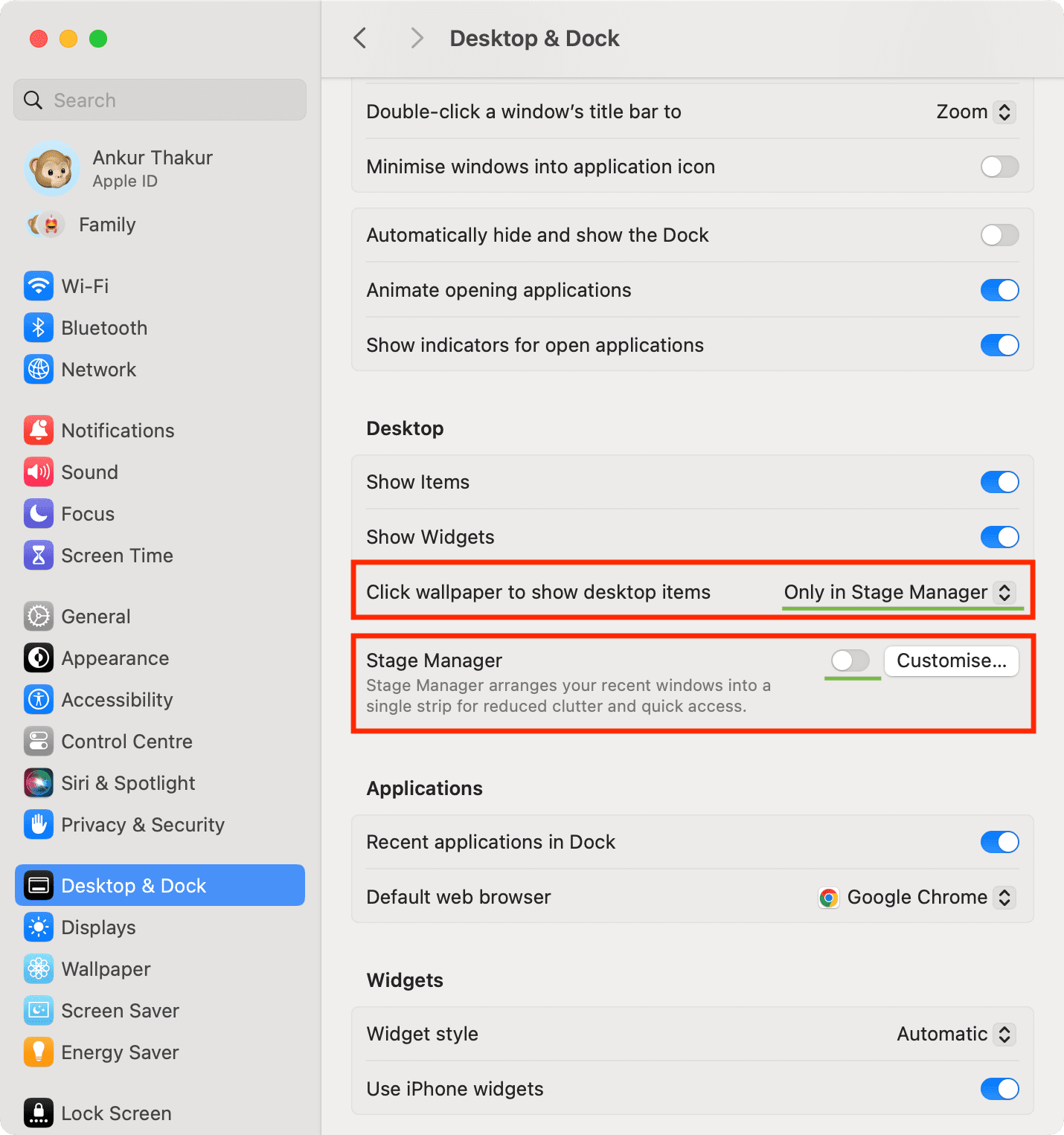
Beállította Mac számítógépét, hogy ne rejtse el az összes megnyitott alkalmazásablakot, hogy megjelenjenek az asztali elemek, amikor a háttérképre kattint. A teszteléshez kattintson a System Settings (Rendszerbeállítások) ablakon kívülre, így az nem rejtőzik el, és nem jelenik meg a Stage Manager oldalsávjában.
MacOS Ventura rendszeren
Ha macOS Venturát használ, Ha egyszerűen kikapcsolja a Stage Managert a Rendszerbeállításokból vagy a Vezérlőközpontból, akkor a nagy nyitott alkalmazásablak leáll a képernyő bal oldalán (jobb oldalon, ha a dokkoló a bal oldalon van) egy kis minimalizált csempévé.
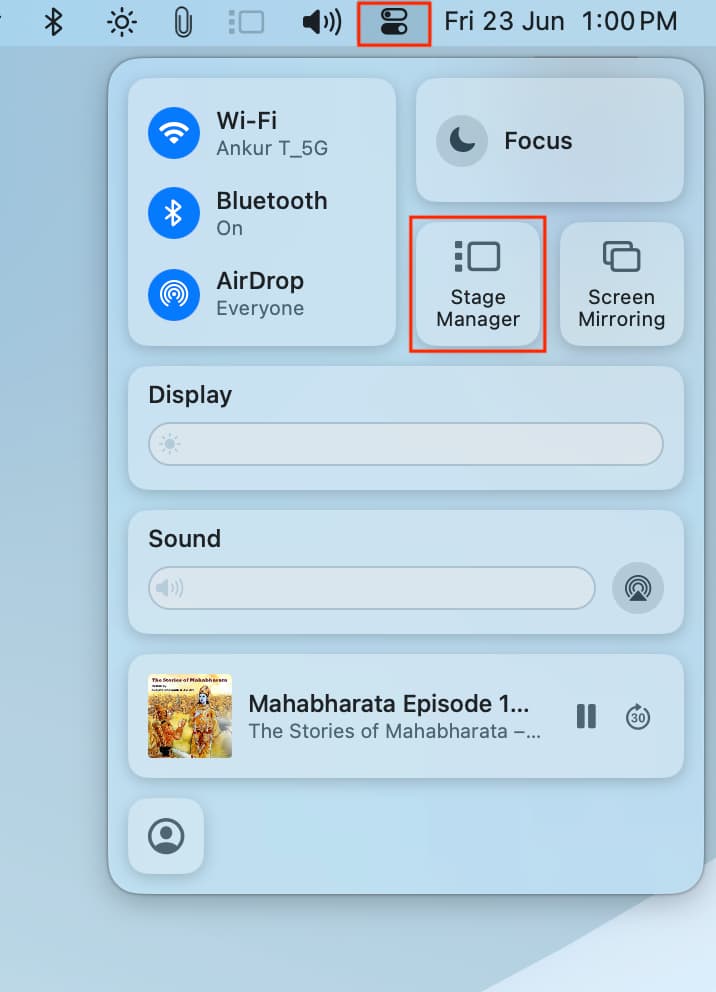
Hogyan láthatom a Mac moduljaimet?
Ha a háttérképre kattintva leállítja az asztali elemek megjelenítését, a widgetek valószínűleg el lesznek rejtve a nyitott alkalmazásablak mögött. Szóval, hogyan látod őket? Íme néhány egyszerű alternatíva:
1) Hozzon létre egy másik asztali teret, és tartsa üresen, alkalmazások nélkül. Csúsztassa négy ujját balra és jobbra a görgetőpadon, hogy erre az asztali térre ugorjon, és megtekinthesse a hozzáadott widgeteket.

2) Állítsa be a Hot Corners szolgáltatást Mac számítógépén, és válasszon egyet a sarkokban, hogy megjelenjen az Asztal. Ezt követően, amikor az egérmutatót a képernyő adott sarkába viszi, az automatikusan elrejti az összes megnyitott alkalmazást, és megjeleníti az asztalt a widgetekkel és egyéb elemekkel. Ha a mutatót ugyanabba a sarokba viszi, az összes megnyitott alkalmazásablak visszakerül a képernyőre. Nagyon sima, és nagyon tetszik.
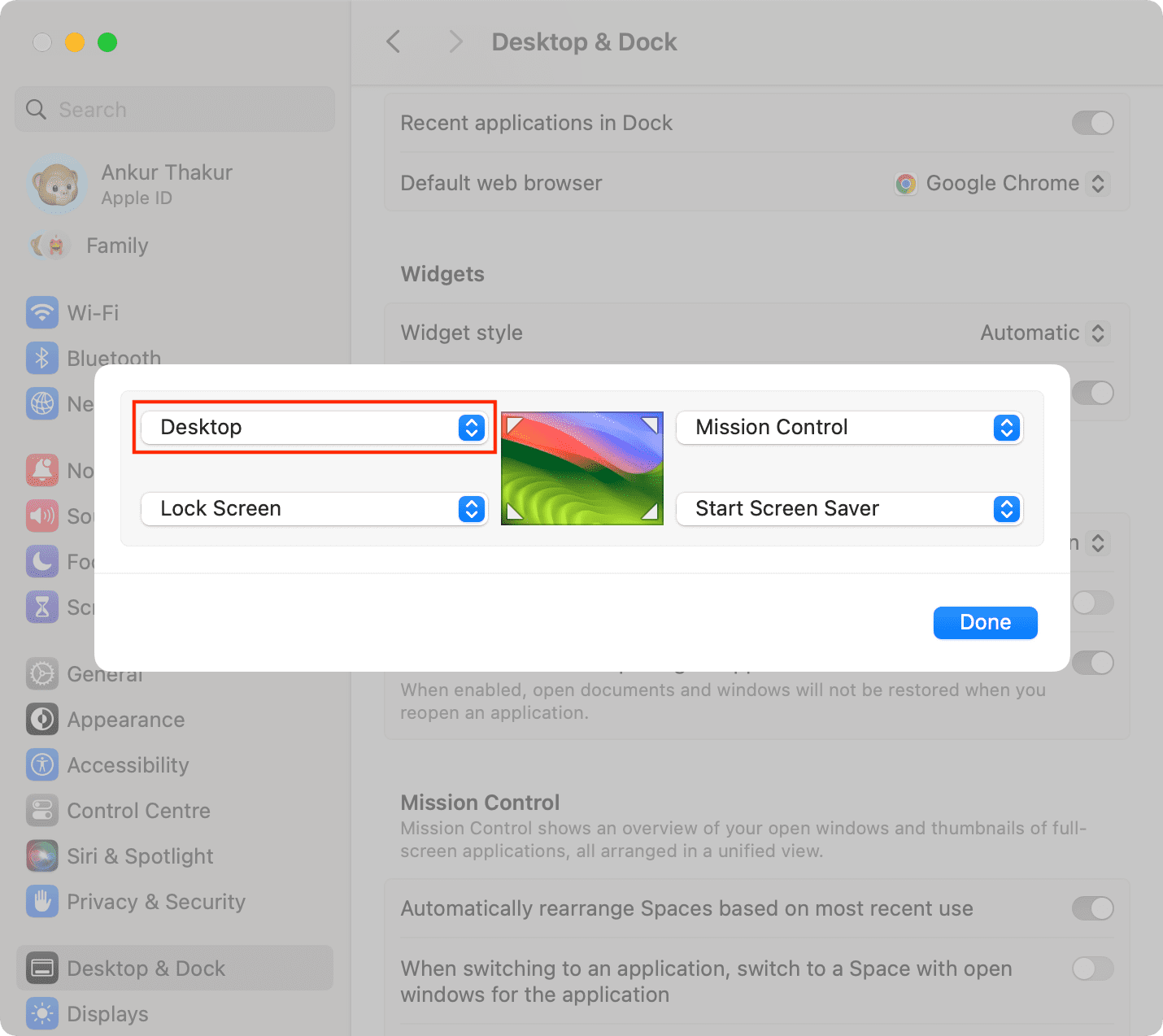
3) Kis méretre csökkentse az alkalmazás(oka)t az asztal megtekintéséhez. Ehhez kattintson a sárga gombra az alkalmazásablak bal felső sarkában, vagy kattintson a Command + M gombra. Kapcsolódó: Az alkalmazások minimalizálása és elrejtése közötti különbség a Mac rendszeren
4) Az aktív alkalmazásablak elrejtéséhez kattintson a Command + H billentyűkre. Újra megnyithatja, ha rákattint az alkalmazás ikonjára a Dockban, vagy használja a Command + tab billentyűket. Kapcsolódó: Hogyan lehet gyorsan elrejteni az összes alkalmazást, kivéve az aktívat a Mac rendszeren?
5) Végül pedig ahelyett, hogy widgeteket adna hozzá az asztalhoz, hozzáadhatja őket a Mac értesítési központjához és megtekintheti őket a képernyő jobb felső sarkában található dátum-és időjelzőre kattintva.
Nézze meg a következőt:
